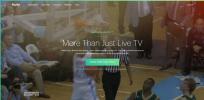כיצד להשיג את YouTube ל- Firestick ו- Fire TV
בתחילת 2018 גוגל משכה רשמית את התמיכה בגרסת ה- Fire TV של אפליקציית YouTube. החברה ציינה יריבות עסקית מתמשכת עם אמזון כנימוק מאחורי הפעולה. בעלי טלוויזיה בכיבוי האתחלו את אפליקציות YouTube שלהם רק כדי לראות הודעה מגוגל לפיה הם לא יכולים עוד לצפות בתוכן במכשיר הנוכחי שלהם. גם שום דבר שהם לא יכולים לעשות בקשר לזה. רק נאנח והמשיך הלאה.

עם זאת, זה לא לגמרי נכון. יוטיוב יתכן שלא יהיה זמין בערוצים הרשמיים של Fire TV, אך המכשיר עדיין מבוסס אנדרואיד, אחד הפרויקטים הגדולים ביותר של גוגל. פירוש הדבר שיש אינספור דרכים לגשת לאפליקציה בטלוויזיה Fire, אתה רק צריך להיות מוכן להכניס קצת עבודה לפני כן. המשך לקרוא בכמה מהשיטות הבטוחות והקלות ביותר להשיג YouTube ב- Fire TV.
ערבות 30 יום להחזר הכסף
השאר את הפעילות שלך מוסתרת באמצעות VPN
מודאגים מספקי האינטרנט, האקרים וסוכנויות ממשלתיות שצפו בפעילויות המקוונות שלכם? עם ה- VPN הנכון אתה לא צריך. VPNs, או רשתות פרטיות וירטואליות, עובדים בשקט ברקע כדי להבטיח את המידע והזהות שלך בכל עת. VPN מצפין נתונים היוצאים מהמכשיר שלך, כולל מחשבים אישיים,
סמארטפוניםו- Fire TV, מה שמאפשר לאף אחד לראות מה אתה זורם או באילו אתרים אתה מבקר. עם VPN אתה יכול לגלוש, לגלוש ולזרום בלי לדאוג.VPNs גם פותחים מגוון של תכונות נוספות, כולל הדברים הבאים.
- הגן על הטלפון החכם שלך או על טלוויזיה כיבוי בזמן נסיעה ומשתמש באינטרנט אלחוטי למלונות.
- צפה בסרטים ותכניות טלוויזיה ממדינות אחרות באמצעות ה- Fire TV שלך.
- פרוץ דרך מחסומי צנזורה והגבלה גיאוגרפית במהירות.
- מנע מספקי האינטרנט להאט באופן מלאכותי את מהירויות האינטרנט שלך.
IPVanish - ה- VPN הטוב ביותר לטלוויזיה Fire Fire של אמזון

IPVanish כולל את התכונה המושלמת לשימוש עם Fire TV. התוכנה מהירה, קלה ומשקל להתקנה מחנות האפליקציות. הוא מציע גם הגנה מפני דליפות DNS ומתג להרוג אוטומטי, שניהם עוזרים לנעול את זהותך. IPVanish מפעיל מעל 950 שרתים ב -60 מיקומים שונים ברחבי העולם, שכולם כברקים במהירות ונטולי פיגור. תוכלו אפילו לנצל רוחב פס בלתי מוגבל, ללא הגבלות בתעבורת סיקור או P2P, והצפנת AES מלאה 256-סיביות בכל עת!
נסה IPVanish עם העסקה הבלעדית שלנו! הירשם וקבל הנחה של 60% מתוכניות שנתיות, רק 4.87 דולר לחודש. אתה יכול אפילו להשתמש ב- ערבות להחזר כספי בשבעה ימים לנסות לפני שאתה קונה.
כיצד להעלות את YouTube לטלוויזיה Fire
גוגל אולי נטשה את Fire TV, אבל יוטיוב כבר רחוק. בעזרת השיטות שלהלן תוכל לגשת לתוכן כמעט אינסופי של YouTube ולזרום כל דבר שתרצה, ממש במכשיר Fire TV שלך.
שיטה 1 - גש ל- YouTube באמצעות הדפדפן
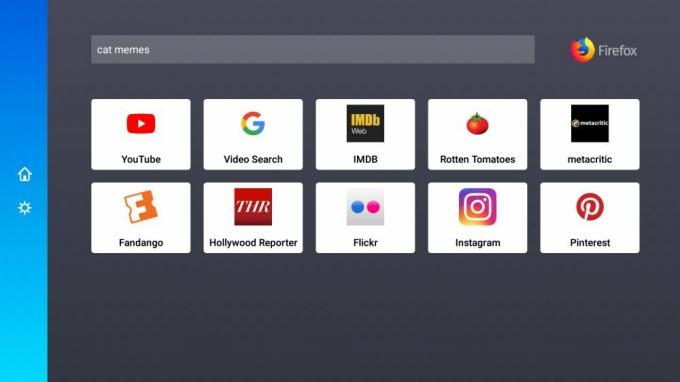
אפליקציית YouTube אולי לא עובדת במכשירי Fire TV, אבל האם אתה יודע מה כן? אתר YouTube! מקלות כיבוי לא בנויים בדיוק להפעלת דפדפנים מן המניין, אך עדיין ניתן לפטר אותו ולגשת לסרטון מדי פעם ללא יותר מדי צרות. עקוב אחר הצעדים שלהלן כדי להתקין דפדפן חינמי וגישה לכל תוכן YouTube שאתה אוהב.
- הפעל את טלוויזיה ה- Fire שלך וודא שהוא מחובר לאינטרנט.
- כנסו לחנות הטלוויזיה Fire ו- חפש דפדפן. אנחנו ממליצים Firefox עבור Fire TV, שכן קל לשימוש ועובד טוב עם YouTube.
- התקן את הדפדפןואז השיק אותו מייד.
- נווט ל youtube.com, חפש סרטון ואז התחל לצפות!
- לחלופין, אתה יכול להיכנס לחשבון YouTube שלך באמצעות Firefox כדי לצפות בפלייליסטים שלך בקלות.
שיטה 2 - התקן באמצעות apps2fire

השימוש ב- apps2fire הוא ללא ספק השיטה הבטוחה, המהירה והקלה ביותר להתקנת YouTube ב- Fire TV. האפליקציה היא הורדה חינמית של צד שלישי מגוגל פליי, וכל שהיא עושה היא להעתיק תוכן ממכשיר למכשיר אחר. תזדקק לטלפון או טאבלט אנדרואיד נפרד כדי להשתמש ב apps2fire, וגם אותו וגם ה- Fire TV שלך צריכים להיות מחוברים לאותה רשת Wi-Fi. ברגע שזה מוכן, פשוט התקן את האפליקציה ואז שלח את YouTube לטלוויזיה Fire שלך, קל!
- במכשיר אנדרואיד נפרד מ- Fire TV שלך, להתקין apps2fire. וודא שהוא זה הרשמי שפותח על ידי קוני, לא אחד מהפיצ'רים.
- וודא כי אפליקציית YouTube מותקנת באותו מכשיר. יש להתקין אותו מראש ברוב החומרה.
- הפעל apps2fire ותן לו ליצור רשימה של ההתקנות המקומיות שלך.
- לאחר השלמת הסריקה, החלק את התפריט שמאלה והקש על הגדרה.
- בטלוויזיה האש שלך, עבור אל הגדרות> אודות - רשת ולכתוב את כתובת ה- IP.
- חזרה ב apps2fire, הזן את כתובת ה- IP של Fire TV שלך והקש על "חפש טלוויזיות אש".
- עבור אל הכרטיסייה אפליקציות מקומיות וגלול למטה ל- YouTube.
- הקש על הסמל, ואז בחר "התקן" כאשר החלון נפתח.
- לאחר רגע יוטיוב יעלה לטלוויזיה שלך ולהתקין. זה יכול לקחת מספר דקות, תלוי במהירות של חיבור האינטרנט שלך.
- צאו לממשק הראשי של ה- Fire TV והתחילו להזרים!
שיטה 3 - השתמש ב- adbLink ל- Sideload YouTube
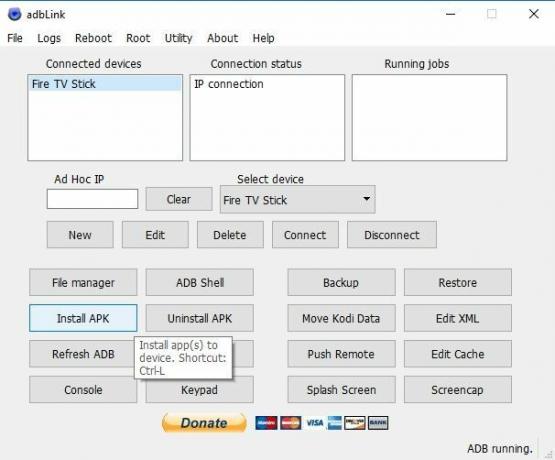
קל לשימוש ב- adbLink ברגע שתפסו את זה, אך בכל הנוגע ל- YouTube העמסת יתר הוא מהווה סיכונים רבים יותר מכמה מהשיטות שלעיל. אתה זקוק לגישה ישירה ל- apk להתקנה דרך adbLink, ומכיוון שגוגל לא משחררת גרסה של YouTube בקובץ apk גולמי, עליך למצוא אותה במקום אחר. זה יכול לפתוח אותך לאפליקציות מזויפות, לכן אנו ממליצים להיזהר לפני שתמשיך במסלול זה. הקישור שאנו מספקים למטה היה בטוח בשעת הכתיבה, אך זה יכול להשתנות ללא ידיעתנו. השתמש בשיטה שלמעלה אם אתה יכול, מכיוון שהם מהירים והרבה יותר בטוחים.
אם אתה מוכן להשתמש ב- adbLink להתקנת YouTube, עקוב אחר הצעדים שלהלן.
- במחשב האישי שלך, בקרו ב APKMirror אתר.
- הקלד "YouTube" בחיפוש קופסא. בדוק את התוצאה העליונה שאומרת שהיא "מאת Google LLC".
- לחץ על כפתור ההורדה לצד תוצאת החיפוש המתאימה, ואז גלול מטה ותפוס את ה- apk האחרון.
- שמור את קובץ ה- apk של YouTube איפה שהוא קל לגישה, כמו שולחן העבודה שלך.
- בטלוויזיה האש שלך לכו ל הגדרות> אודות - רשת ורשום את כתובת ה- IP של המכשיר שלך.
- במחשב האישי שלך בקרו ב adbLink אתר אינטרנטהורד את התוכנית והתקן אותה.
- ב- adbLink לחץ על "חדש" לצד תיבת המכשירים ו הוסף את מקל ה- Fire TV שלך.
- בחלון הבא, הקלד תיאור ייחודי וכתובת ה- IP של מקל הטלוויזיה האש שלך.
- במסך הראשי של adbLink, לחץ על "התקן APK" ואז נווט לקובץ ה- apk של YouTube.
- adbLink יתקין את האפליקציה באופן אוטומטי למכשיר ה- Fire TV שלך. זה עלול לקחת כמה דקות, תלוי במהירות ה- Wi-Fi שלך.
- בסיום התהליך תוכלו לעשות זאת גש ל- YouTube מהתפריט הראשי של Fire TV שלך.
שיטה 4 - Sideload YouTube עם Downloader
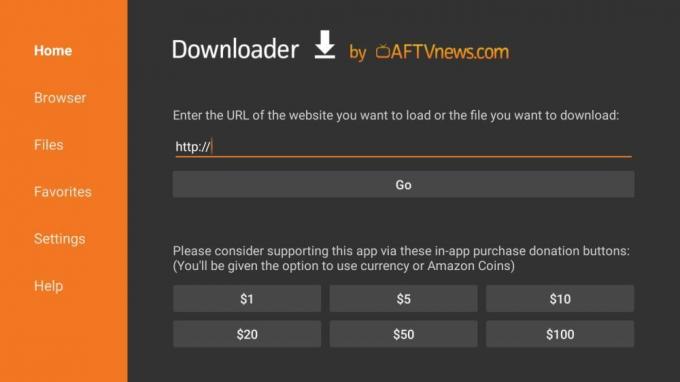
ההורדה היא אחת מהאפליקציות הטובות יותר לטעינת הצד של Fire TV. זה בחינם, זה פשוט לצחוק לשימוש, וזה עובד לא משנה מה אתה מנסה להתקין. התפיסה היא שאתה זקוק לגישה ישירה ל- apk כדי שזה יעבוד, שהוא פורמט הקובץ המשמש את אפליקציות אנדרואיד. גוגל לא מפרסמת APK רשמי ל- YouTube, מה שאומר שאתה צריך למצוא אותו באמצעים חלופיים. זה יכול להיות מפחיד או מסוכן לחלוטין אם אתה משתמש במקורות apk שגויים. אנו ממליצים לך בחום להשתמש באחת משיטות אחרות להטיית הצד אם הדבר אפשרי. המקור שאנו מספקים להלן אמין בעת הכתיבה, אך עשוי להשתנות ללא ידיעתנו.
עקוב אחר הצעדים שלהלן כדי להוריד את ה- apk של YouTube, להתקין את ההורדה ולהטען את YouTube לטלוויזיה Fire שלך.
- במחשב האישי שלך, בקרו ב APKMirror אתר.
- הקלד "YouTube" בתיבת החיפוש. בדוק את התוצאה העליונה שאומרת שהיא "מאת Google LLC".
- לחץ על הורד כפתור ליד תוצאת החיפוש המתאימה, ואז גלול מטה ותפוס את ה- apk האחרון.
- שמור את ה- apk של YouTube הקובץ איפשהו קל לגישה, כמו שולחן העבודה שלך.
- השתמש בשירות אחסון בענן או במארח קבצים זמני כמו EmpireBox ל שמור את ה- apk באינטרנט.
- העתק את כתובת ה- apk הישירה ולשמור על זה שימושי.
- פתח את ה האפליקציה של אמזון בטלוויזיה האש שלך.
- לחפש אחר מוריד ולהתקין את התוכנית.
- הפעל את ההורדה ו הקלד את כתובת האתר מלמעלה לתיבה. זה חייב להיות קישור ישיר המסתיים ב- .apk כדי לעבוד.
- ההורדה תתפוס את הקובץ ואז תאחסן אותו בחלק הקבצים הייעודי שלו.
- התקן את YouTube דרך ממשק ההורדות.
שיטה 5 - השתמש בתוסף YouTube של Kodi
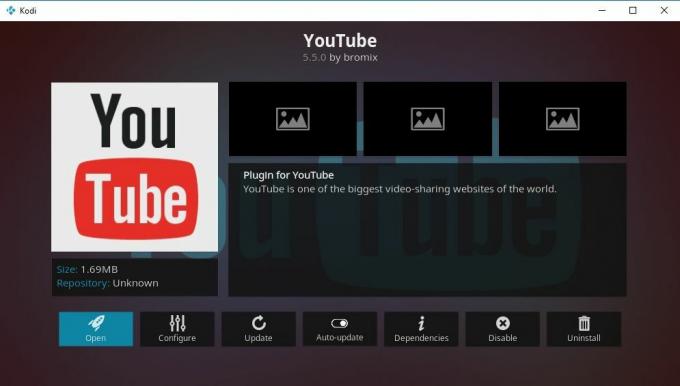
להלן פיתרון חכם לבעיית YouTube של Fire TV: קודי! תוכנת מרכז המדיה בקוד הפתוח מציעה פלטפורמה נוחה להתקנת כל סוגי התוכן, החל מסרטוני Vimeo וכלה בספורט חי ושידור טלוויזיה. יש גם תוסף של YouTube המיוצר במיוחד עבור Kodi, וזה עובד כמו חלום בטלוויזיה Fire. התקנתו נדרשת מספר צעדים נוספים מהשיטות שלמעלה, אך גישה לקודי תעניק לכם הרבה יותר מסרטוני חתולים ואתגרי דלי הקרח.
כדי להתחיל, תצטרך להתקין את Kodi בטלוויזיה Fire. זהו תהליך טעינה צדדית פשוט שלא אמור להימשך זמן רב מדי. עקוב אחר המדריך שלנו בנושא התקנת קודי במכשירי Fire Stick, המשך למטה ברגע שאתה מוכן.
עם קודי בטלוויזיה Fire שלך, כל מה שאתה צריך לעשות זה להתקין את התוסף של YouTube. זו הרחבה רשמית, כך שלא תצטרכו לחפש מאגרים או משהו כזה. פשוט עקוב אחר השלבים שלהלן.
- התחל בתפריט הראשי של קודי, ואז בחר תוספות.
- לחץ על סמל התיבה הפתוחה ובחר התקן מהמאגר.
- פתח את ה מאגר תוספות של קודי.
- להיכנס ל תוספות וידאו תיקיה.
- גלול מטה ובחר יוטיוב.
- לחץ על להתקין כפתור.
- לאחר רגע תוכלו לגשת לתוסף מהתפריט הראשי.
עכשיו אתה פשוט יכול להריץ משם Kodi ולהזרים סרטוני יוטיוב משם, לא אמזון וגם גוגל לא יכולים לעשות שום דבר בנידון!
בעיות בצדדים ב- YouTube?
שיטור צדדי הוא די פשוט, אבל תמיד יש סיכוי שדברים יכולים להשתבש. אם תיתקל בבעיות שמנסות להעלות את YouTube לטלוויזיה שלך ב- Fire, סביר להניח שהן ייפתרו בעזרת העצה שלהלן.
אפשר מקורות לא ידועים
מערכת ההפעלה Fire TV מגיעה עם אפשרות מובנית המשביתת התקנות חיצוניות. אם תאפשר זאת, לעומת זאת, טעינה מהצד היא משב רוח. עקוב אחר הצעדים המהירים להלן להכנת הטלוויזיה שלך Fire.
- לך ל... שלך עמוד ההגדרות של Fire TV Stick הממוקם בראש תפריט הבית.
- גלול ימינה ובחר התקן
- עבור למטה אל אפשרויות למפתחים
- הגדר אפליקציות ממקורות לא ידועים ל ON.
- קבל את הודעת האזהרה על התקנת אפליקציות חיצוניות.
לא יכול להתחבר לאש טלוויזיה
אם אתה משתמש במכשיר נפרד כדי לסייע בהעמדת צד, כגון adbLink או apps2fire, אתה עלול להיתקל בבעיה הקשורה לחיבורי Fire TV. לפעמים זה לא יתחבר, לפעמים זה ייעלם מייד. כך או כך, עליך לוודא ששני המכשירים מחוברים לאותה רשת Wi-Fi בביתך. נתבים רבים מקימים אוטומטית רשת אורחים או יוצרים חיבורים שונים בעוצמות שידור שונות. בדוק כל מכשיר כדי לראות באיזו רשת הוא משתמש, ואז נסה להטעין שוב.
האם זה בטוח ל- Sideload?
שיטור לצדדים בטוח לחלוטין למכשירי Fire TV וגם למכשירי Fire Stick. זה לא דורש שום סוג של פריצה לחומרה או מניפולציה של מערכות הפעלה. אינך צריך להתקין תוכנה משונה או להשבית אמצעי בטיחות חשובים. כל פעולות טעינת הצד מאפשרות להתקין אפליקציות שבדרך כלל אינן זמינות דרך חנות האפליקציות המובנית של אמזון. זהו זה. אתה יכול אפילו להסיר אפליקציות נטענות לצדדים באמצעות מסיר ההתקנה של Fire TV עצמו, למקרה שאתה לא מרוצה מהתוצאות.
סיכום
YouTube אולי נעלם מטלוויזיות כיבוי, אבל זה רחוק מבלתי נגיש! באמצעות כמה דרכים לעקיפת פתרונות חכמה ושיטות העמסת הצד הימניות, כל אחד יכול לקבל במהירות גישה לזרמי הווידיאו האהובים עליו. זה בטוח, זה מהיר, זה קל, וזה גם נוח להפליא.
לגישה מעט שונה, אתה יכול לשקול את שלנו החלופות המובילות ל- YouTube!
מכירים פריצות אחרות להעלאת YouTube בטלוויזיה Fire? ספרו לנו בתגובות!
לְחַפֵּשׂ
הודעות האחרונות
צפו בסופרבול המקוון לשנת 2018: זרמים חיים חוקיים לסופרבול 52
תוך מספר שבועות בלבד, אוהדי הכדורגל ברחבי ארה"ב ובעולם יתכוננו לסופ...
UFC 221 על קודי
UFC 221 נמצא ממש מעבר לפינה. רומרו הצפוי לוהט נגד משחק רוקולד (לשעב...
צפו כיצד להתרחק מרצח עונה 4 ברשת ועם קודי
בינואר הקרוב, תוכנית הטלוויזיה הלהיט How To Away Away With Murder ת...